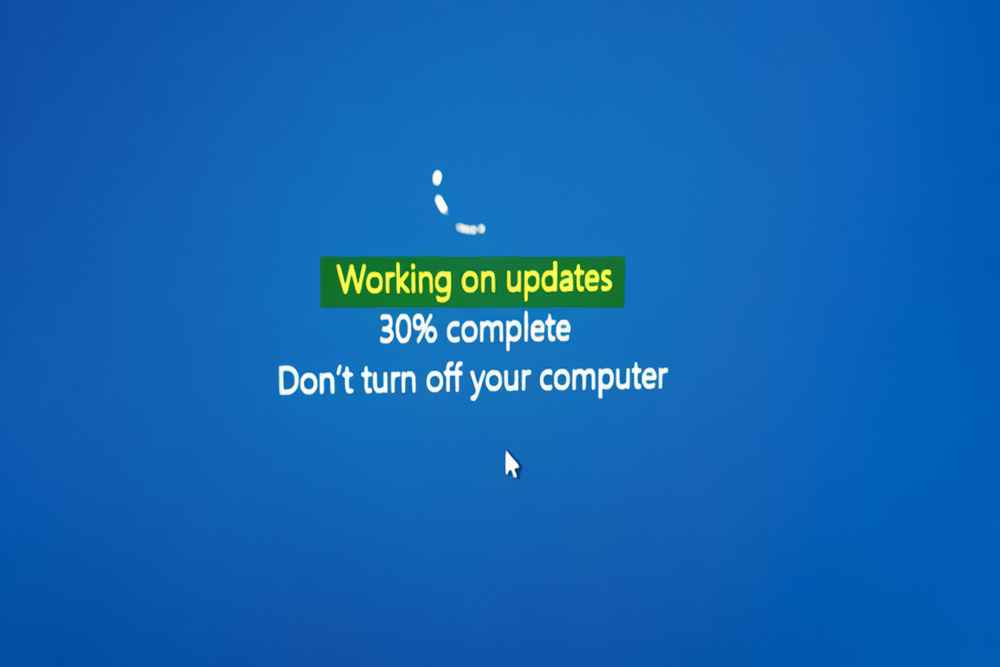Cara Mematikan Auto Update Windows 10
Cara Mematikan Auto Update Windows 10
Cara Mematikan Update Otomatis Windows 10 Permanen dengan EaseUS CleanGenius
1. Download aplikasi EaseUS CleanGenius For Windows secara gratis, kemudian install aplikasi tersebut.
2. Jalankan aplikasinya, lalu pilih tab optimization.
3. Setelah itu, pada bagian Windows Automatic Update pilih disable untuk menghentikan pembaruan sistem secara otomatis.
4. Kalau Anda ingin menyalakannya kembali, tekan saja tombol switch kembali hingga menu berubah menjadi aktif.
Cara Menonaktifkan Update Windows 10 melalui Control Panel
1. Buka Control Panel dengan cara mengetikkan “Control Panel” di kolom pencarian di samping Start Menu.
2. Kemudian, pilih System and Security dan tekan menu Administrative Tools.
3. Akan muncul halaman baru yang berisikan berbagai macam fitur dengan fungsi yang berbeda-beda. Di sini, Anda pilih Services saja.
4. Scroll ke bawah sampai Anda menemukan Windows Update, dan klik dua kali. Muncul halaman Windows Update Properties.
5. Sekarang, ganti opsi pada Startup Type menjadi Disabled, dan klik tombol Stop pada Service Status. Kemudian tekan Ok.
Cara Mematikan Update Otomatis Windows 10 Lewat Configure Automatic Update
1. Tekan tombol pada keyboard Windows + R, dan ketik gpedit.msc. Kemudian tekan tombol Enter.
2. Lalu, pilih Computer Configuration dan klik Administrative Templates.
3. Masuk ke Windows Components, dan pilih menu Windows Update.
4. Selanjutnya tekan dua kali Configure Automatic Updates. Untuk mematikan pembaruan, pilih Disabled dan klik OK.
5. Jika ingin menyalakan pembaruan seperti sebelumnya, ganti saja pengaturan menjadi Enabled.
6. Anda juga dapat menonaktifkan update driver OS Windows 10 saja dengan masuk ke bagian Do not include drivers with Windows update di lokasi yang sama.
7. Klik dua kali pengaturan tersebut, ganti opsinya menjadi Enabled dan klik Ok.
8. Kalau Anda ingin mengizinkan pembaruan driver, ganti saja pengaturannya ke Not Configured.
Cara Update Driver Windows
1. Buka ‘Windows Settings’, bisa dengan kombinasi tombol WinKey + I atau cari dengan keyword ‘settings’ pada Start menu.
2. Klik ‘Update & Security’ -> ‘Windows Update’.
3. Klik tombol ‘Check for updates’.
4. Akan muncul progres ‘Checking for updates…’, tunggu hingga loading selesai.
5. Jika pembaruan di temukan, Anda akan mendapat konfirmasi untuk menginstal update atau jika fitur instal update otomatis di aktifkan, Windows Update akan langsung menginstal update tersebut.
- Anda akan melihat informasi mengenai update yang sedang di instal, misalnya ‘Security Update for Windows 10 (KB***)’ merupakan pembaruan keamanan.
- Anda juga akan melihat sejauh mana proses update di lakukan pada persentase ‘Downloading updates’.
6. Setelah selesai, biasanya Anda akan diminta untuk me-restart komputer untuk menerapkan update.
Itulah beberapa cara update windows 10 yang mungkin belum kamu ketahui.